With Frontline Coplilot™, Text can be extracted directly from images and documents, significantly simplifying the process to do OCR against images in Tulip. Going forward this is the recommended approach.
Wykrywaj tekst w widoku kamery i wyzwalaj działania aplikacji za pomocą detektora OCR Vision
Omówienie detektora OCR
Optyczne rozpoznawanie znaków(OCR) to proces dekodowania obrazów w celu znalezienia i odczytania zawartego w nich tekstu. OCR jest długim i skoncentrowanym dążeniem technologii widzenia komputerowego od dziesięcioleci, jednak nadal jest to jeden z najtrudniejszych istniejących problemów związanych z rozpoznawaniem.
Korzystając z detektora OCR, można monitorować wstępnie zdefiniowane regiony w strumieniu kamery, aby wykrywać tekst w czasie rzeczywistym. Następnie można użyć zdarzeń wykrywania tekstu, aby zbudować logikę w aplikacji.
The real-time OCR detector results are highly dependent on the quality of the input image. To be successful and get repeatable results, make every effort to have a consistent and very well lit reading environment. Get the camera as close as possible to the location where the text would appear. Consider using a Zoom or Document cameras, as suggested in the hardware recommendation article.
W tym artykule dowiesz się...
- Jak skonfigurować detektor OCR
- Korzystanie z wyzwalaczy zdarzeń detektora OCR w aplikacji
- Jak dostosować ustawienia detektora OCR
Wymagania wstępne
- Zapoznaj się ze wstępem do Vision, aby zrozumieć funkcje i wymagania Vision oraz uzyskać instrukcje dotyczące konfiguracji kamery.
- Ta funkcja działa zarówno z kamerami kolorowymi, jak i kamerami głębi.
- Funkcja OCR jest dostępna w wersjach Tulip r210+ i Player 1.1.0+.
Konfigurowanie detektora OCR
Po zakończeniu konfiguracji kamery powinieneś zobaczyć strumień wideo. Aby skonfigurować detektor OCR, wybierz region, który chcesz monitorować pod kątem wykrywania tekstu. Konieczne może być utworzenie nowego regionu poprzez kliknięcie i przeciągnięcie obrazu w celu zdefiniowania regionu:
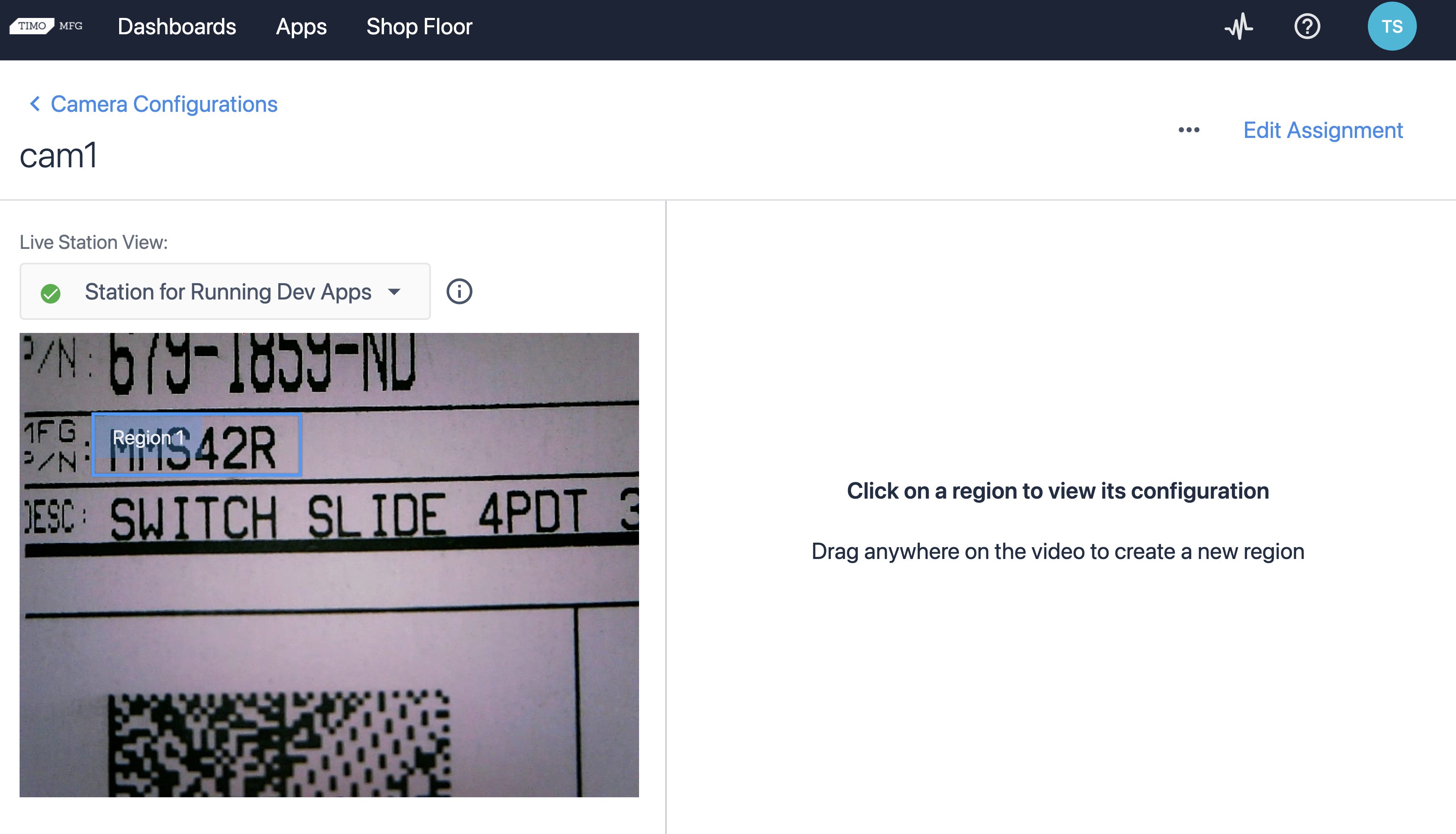
Następnie utwórz detektor OCR, klikając łącze Utwórz detektor. Nadaj detektorowi nazwę i opis (opcjonalnie) oraz wybierz OCR jako typ detektora. Włącz detektor OCR dla tego regionu za pomocą przełącznika.
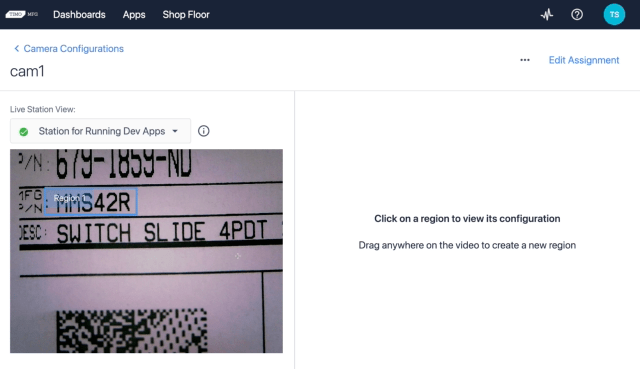
Granica regionu zmieni kolor na zielony, jeśli w regionie zostanie wykryty tekst, w przeciwnym razie pozostanie czerwona. Jeśli próg wykrywania wynosi 50%, to tekst wykryty w tym regionie powinien mieć ponad 50% pewności, że został poprawnie wykryty. W tym momencie w aplikacji korzystającej z tej konfiguracji kamery zostanie wyzwolone zdarzenie.
Ustawienia regionu detektora OCR
Prawdopodobnie będziesz musiał dostosować ustawienia regionu, aby uzyskać wyniki, które odpowiednio pasują do Twojego przypadku użycia. Aby edytować ustawienia regionu, kliknij konfigurację kamery i wybierz regiony, które chcesz dostosować.
Dostępne są następujące ustawienia:
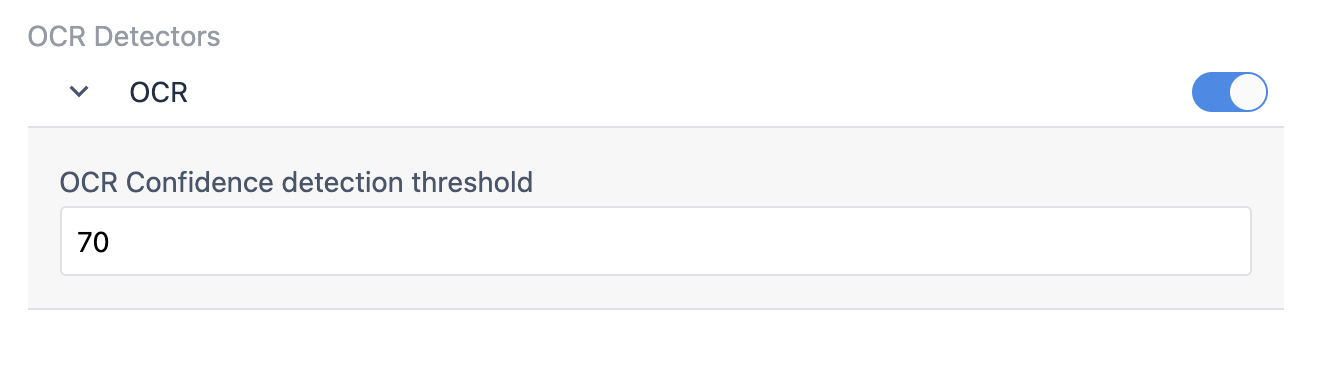
Próg wykrywania OCR Confidence
Jest to wartość procentowa wymagana do wyzwolenia zdarzenia "Wykryto tekst". Jeśli tekst ma być wykrywany w trudnych warunkach, można ustawić ten próg na niższą wartość, np. 40-50%. Każda wartość powyżej tego progu spowoduje wyzwolenie zdarzenia wykrycia tekstu, jeśli wcześniej w regionie nie wykryto żadnego tekstu.
Korzystanie z detektora OCR w aplikacji
Przejdź do edytora aplikacji i utwórz nowy wyzwalacz wyjścia urządzenia.
Wszystkie konfiguracje kamer pojawią się na podliście Określone urządzenie. Wybierz konfigurację kamery z listy rozwijanej.
Należy pamiętać, że sekcja Określone urządzenie umożliwia korzystanie z wielu kamer w tej samej aplikacji. Każda stacja, która uruchamia tę aplikację, musi mieć określoną konfigurację kamery wybraną dla kamery. W przeciwnym razie po uruchomieniu aplikacji zostanie wyświetlone ostrzeżenie.
Teraz pojawi się lista rozwijana z różnymi zdarzeniami, na podstawie których można uruchomić wyzwalacz:
W tym przykładzie wybierz Text Detected z listy zdarzeń.
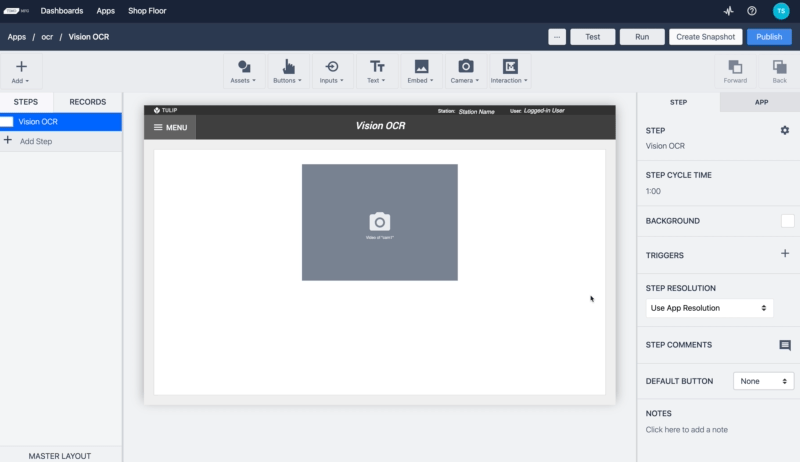
Jeśli masz widżet podglądu wideo w swoim kroku, zwróć uwagę, że opcja "Pokaż nakładkę" pozwala wyłączyć wyświetlanie regionów na górze wideo. Włącz nakładkę "OCR DETECTOR", aby wyświetlić informacje o wykrywaniu OCR.
Uruchom aplikację na stacji, do której przypisano konfigurację kamery.
Po otwarciu kroku z widżetem Vision Camera Widget w odtwarzaczu zobaczysz strumień wideo z kamery. Po przesunięciu obiektu wewnątrz regionu, który ma kolor podobny do określonego w ustawieniach, granica regionu zmieni kolor na zielony, a akcja wyzwalania zostanie wykonana.
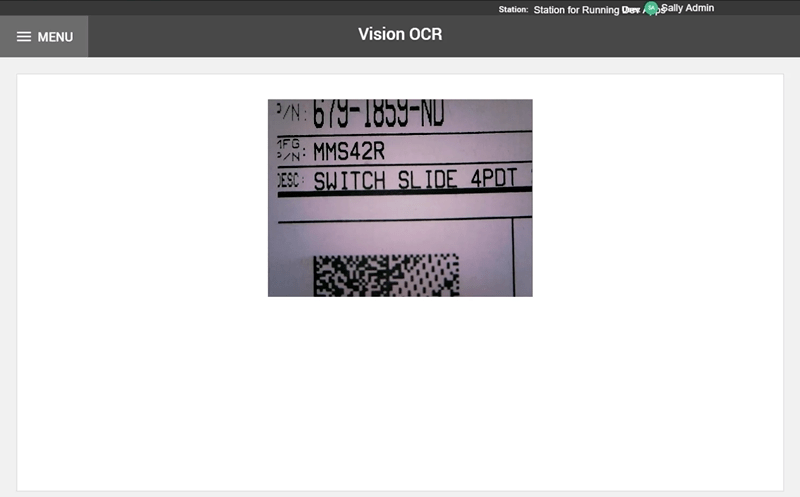
Pomyślnie zakończyłeś konfigurację detektora OCR w konfiguracji kamery i jesteś gotowy do wbudowania tej funkcji w aplikacje produkcyjne.
